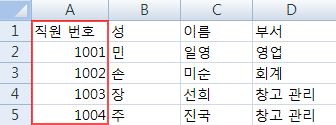셰이프로 데이터를 가져오는 프로세스를 시작하려면 데이터 선택기 페이지를 사용하여 가져올 데이터 원본 유형을 선택합니다.
중요: 데이터 선택기 마법사를 실행하기 전에 데이터 원본에 키 열이 있는지 확인하는 것이 좋습니다. 키 열은 필요하지 않지만 가져온 데이터를 훨씬 쉽게 사용할 수 있습니다.
키 열이란 무엇이며 왜 키 열이 필요한가요?
데이터 원본의 데이터 변경 내용으로 드로잉을 업데이트하려는 경우 데이터 원본의 각 행에 변경되지 않는 고유 식별자(키 열)가 있는지 확인합니다. 이 키를 사용하면 드로잉으로 가져오는 데이터의 각 행을 업데이트하는 데이터 원본의 행과 정확하게 일치시킬 수 있습니다.
Excel 워크시트의 다음 예제에서 고유 식별자 또는 키는 EmployeeID 열입니다.
Microsoft Excel 통합 문서, Microsoft Access 데이터베이스, Microsoft Windows SharePoint Services 목록 또는 이전에 만든 연결을 선택하는 경우 데이터 선택기 마법사를 계속 진행합니다.
Microsoft SQL Server 데이터베이스 또는 기타 OLEDB 또는 ODBC 데이터 원본을 선택하면 일시적으로 데이터 연결 마법사로 전환됩니다. 데이터 연결 마법사의 마지막 페이지에서 마침 단추를 클릭하면 데이터 선택기 마법사로 돌아갑니다.
관리자가 선택할 수 있는 연결을 만든 경우 이전에 만든 연결 옵션은 일반적으로 사용됩니다.
이전에 만든 연결이란?
데이터 연결은 데이터 원본에 대한 포인터입니다. 원본 이름, 위치 및 원본에 액세스하는 데 필요한 자격 증명과 같은 정보가 포함됩니다. 연결이 만들어지면 일반적으로 내 문서 폴더 내의 내 데이터 원본 폴더에 저장됩니다.
이전에 만든 연결의 종류는 무엇인가요?
다음과 같은 유형의 데이터 연결을 사용할 수 있습니다.
-
.odc(Office 데이터 연결).
-
.dsn(데이터 원본 이름).
-
.cub(SQL Server Analysis Services 큐브). 이 유형의 데이터 연결은 피벗 다이어그램을 만드는 경우에만 사용할 수 있습니다. 피벗 다이어그램에 대한 자세한 내용은 피벗 다이어그램 Create 참조하세요.
다음 단계
다음 마법사 단계는 선택한 데이터 원본에 따라 달라집니다. 마법사의 각 단계에 대해 자세히 알아보려면 적절한 링크를 클릭합니다.